자동으로 생성된 MainActivity 클래스의 이름을 FirstActivity로 변경한다.
[중요] 왼쪽 프록젝트 탐색창에서 MainActivity 클래스를 선택한 상태에서, 오른쪽 마우스를 클릭하여 Refactor>Rename 메뉴를 통해서 이름을 변경해야 함
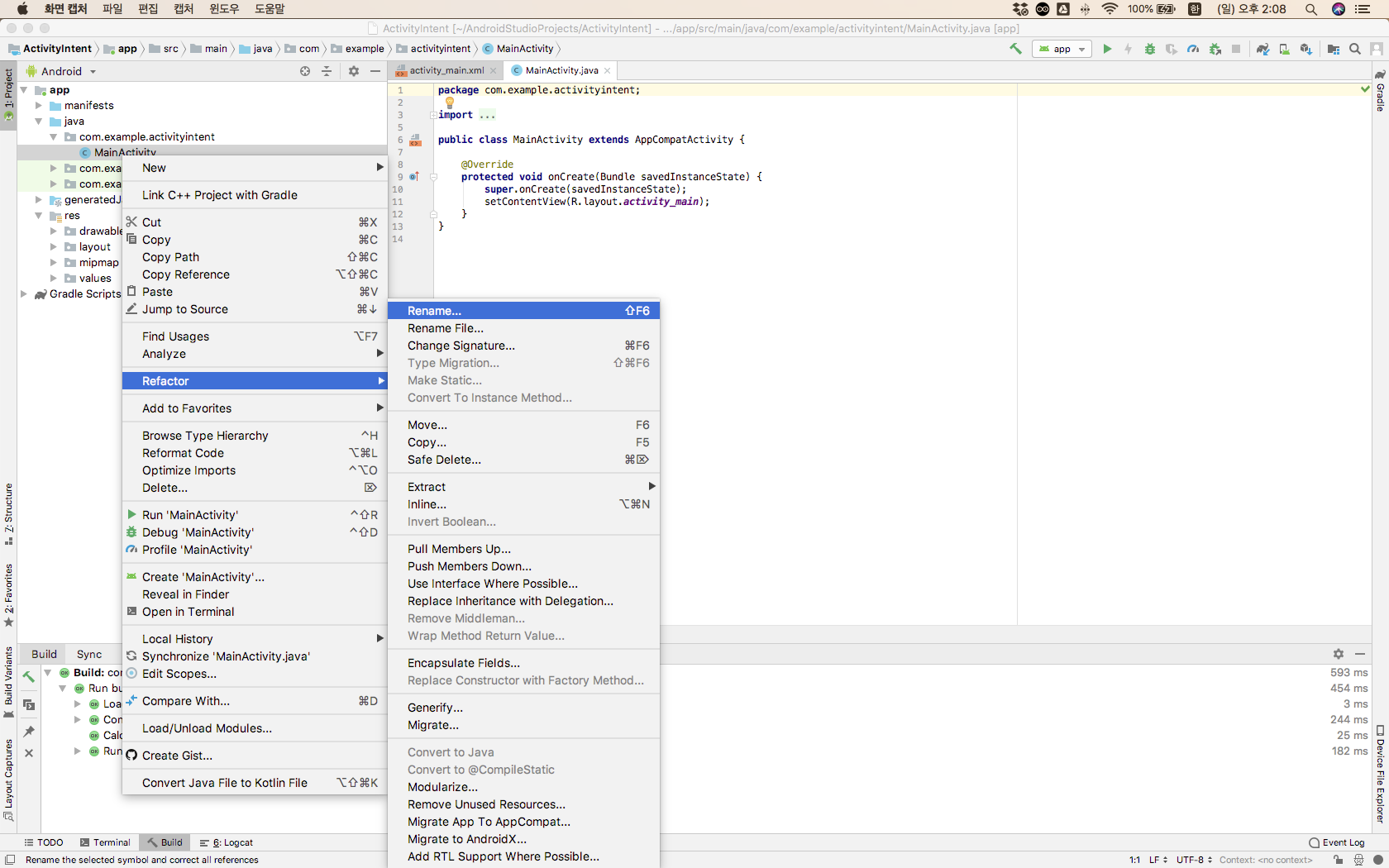
[확인] MainActivity 클래스 이름이 FirstActivity로 변경되었고, AndroidManifest.xml 파일에서 액티비티 컴포넌트 이름이 FirstActivity로 변경되어 있는 지 확인해 본다.
자동으로 생성된 activity_main.xml 파일의 이름을 activity_first.xml로 변경한다.
- [중요] 왼쪽 프록젝트 탐색창에서 activity_main.xml 파일을 선택한 상태에서, 오른쪽 마우스를 클릭하여 Refactor>Rename 메뉴를 통해서 이름을 변경
[확인] FirstActivity 클래스의 코드가 아래와 같이 변경되어 있는지 확인해 본다.
public class FirstActivity extends AppCompatActivity { @Override protected void onCreate(Bundle savedInstanceState) { super.onCreate(savedInstanceState); setContentView(R.layout.activity_first); } }
SecondActivity 이름의 액티비티를 생성하여 프로젝트에 추가한다.
- 왼쪽 프록젝트 탐색창에서 app을 선택한 상태에서 오른쪽 마우스를 클릭하여 New>Activity>Empty Activity 메뉴를 선택
Configure Activity 다이얼로그 창에서 다음 정보를 입력 후 Finish 버튼 클릭
- Activity Name: SecondActivity
- Layout Name: activity_second
- 나머지 부분은 설정된 대로 둠
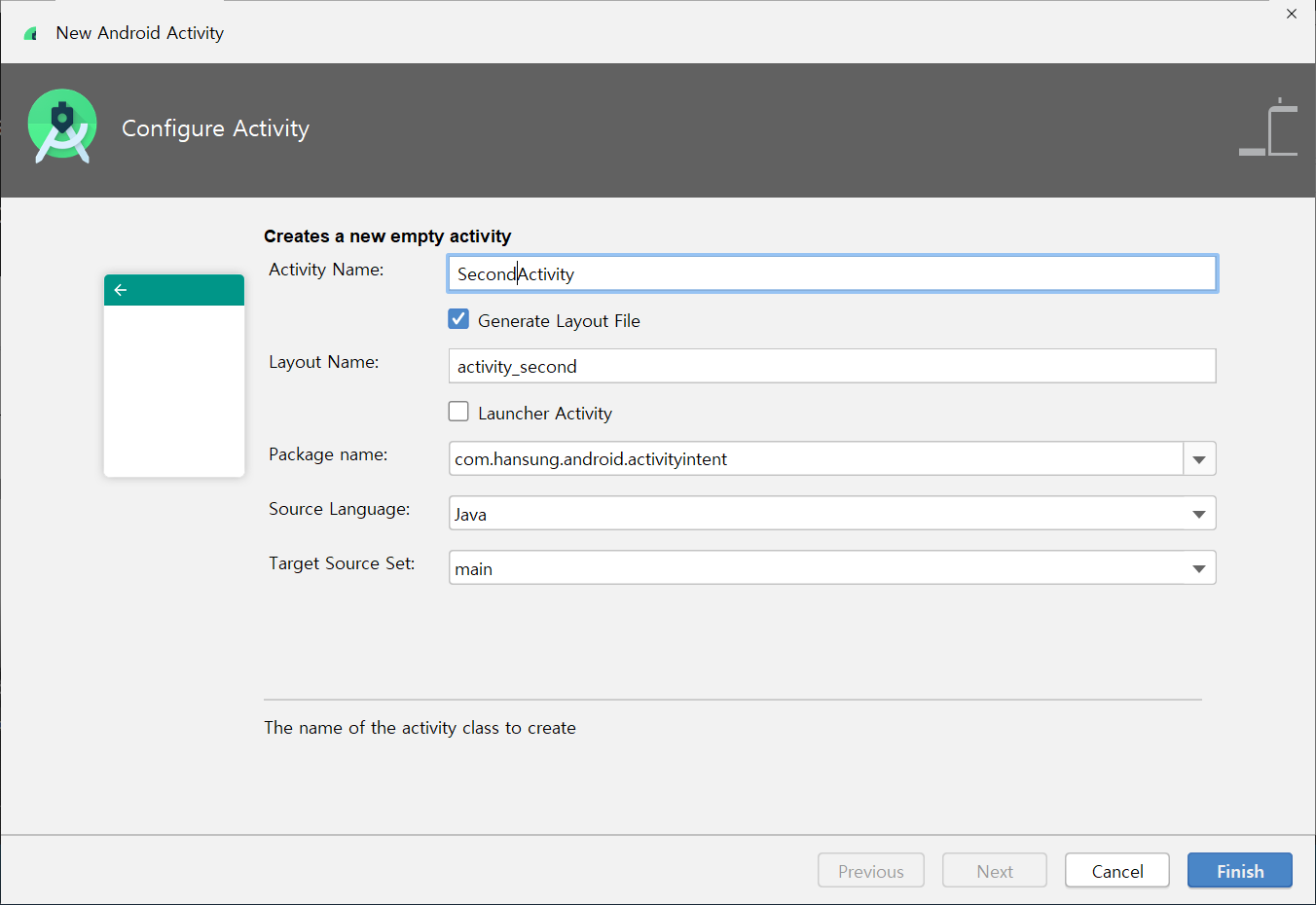
[확인] 프로젝트에서 다음의 변경사항을 확인해 본다.
- SecondActivity 클래스가 생성됨
- activity_second.xml 파일이 생성됨
AndroidManifest.xml 파일에서 <application> 태그 하위에 다음 태크 요소가 포함되어 있는지 확인
<activity android:name=".SecondActivity"></activity>
ThirdActivity 이름의 액티비티를 생성하여 프로젝트에 추가한다.
- 왼쪽 프록젝트 탐색창에서 app을 선택한 상태에서 오른쪽 마우스를 클릭하여 New>Activity>Empty Activity 메뉴를 선택
- Configure Activity 다이얼로그 창에서 다음 정보를 입력 후 Finish 버튼 클릭
- Activity Name: ThirdActivity
- Layout Name: activity_third
- 나머지 부분은 설정된 대로 둠
[확인] 프로젝트에서 다음의 변경사항을 확인해 본다.
- ThirdActivity 클래스가 생성됨
- activity_third.xml 파일이 생성됨
AndroidManifest.xml 파일에서 <application> 태그 하위에 다음 태크 요소가 포함되어 있는지 확인
<activity android:name=".ThirdActivity"></activity>